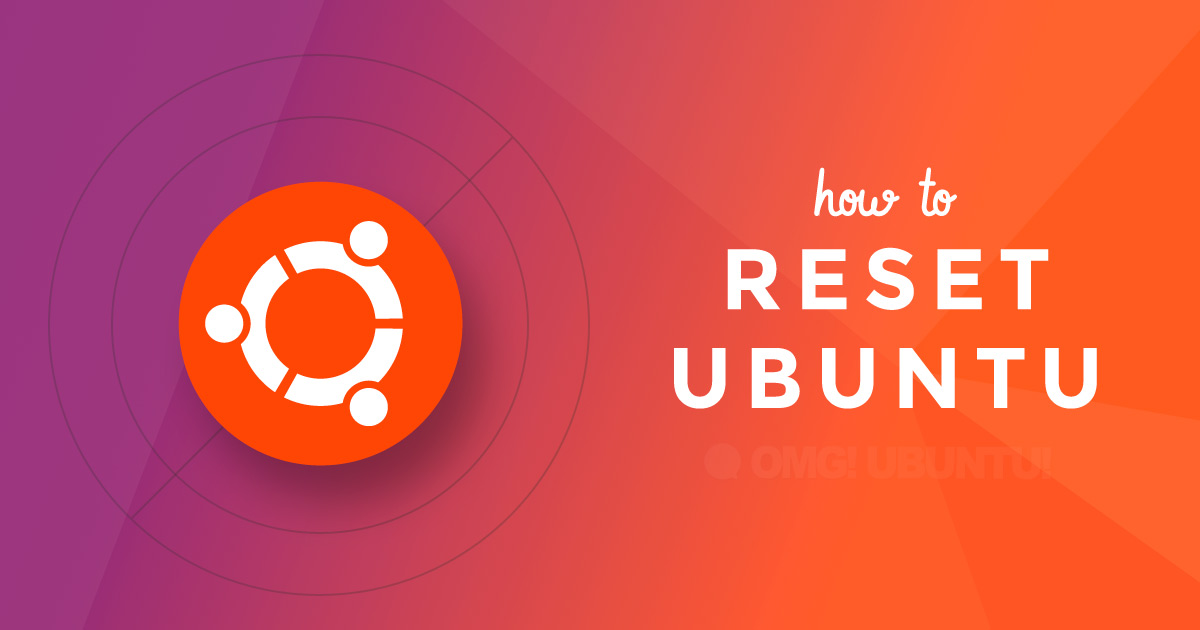
Hier ist ein praktischer Kommandozeilen-Tipp, mit dem Sie Ubuntu auf seine Standardeinstellungen zurücksetzen können, ohne es neu installieren zu müssen!
Der Befehl funktioniert sowohl auf dem Unity-Desktop, der in Ubuntu 16.04 LTS als auch auf dem GNOME-Shell-Desktop von Ubuntu 18.04 und höher.
Mit diesem Befehl lässt sich sogar der MATE-Desktop auf die Standardeinstellungen zurücksetzen, falls Sie ihn installiert haben!
Aber warum sollten Sie Ubuntu überhaupt zurücksetzen?
Sie wechseln vielleicht häufig zwischen verschiedenen Desktop-Umgebungen. Vielleicht verändern Sie Ihren Desktop ausgiebig. Oder Sie sind auf Konflikte und andere technische Probleme gestoßen, die Sie „ungeschehen“ machen wollen.
Oder vielleicht wollen Sie einfach nur das Gefühl des „ersten Starts“ ohne den Ärger, der mit einer Neuinstallation verbunden ist.
Whatever the reason, using one command you can:
- Reset Ubuntu Unity desktop to default settings
- Reset GNOME desktop to default settings
- Reset MATE desktop to default settings
…all at the the same time.
The command to run is:
dconf reset -f /
This command will reset the apps pinned to the Unity launcher or Ubuntu Dock; panel applets and/or indicators; monitor resolution and interface scaling; keyboard shortcuts; fonts, GTK and icon theme; window button placement, launcher behaviour; and much more.
This command will reset all applications that uses dconf to store settings. Dies schließt daher die wichtigsten Desktop-Anwendungen wie Rhythmbox, Evince, Shotwell, Nautilus und File Roller ein.
Beachten Sie dies, bevor Sie den Befehl ausführen, da er Bibliothekseinstellungen zurücksetzen, Konten löschen, Plugins deaktivieren und/oder eine erneute Authentifizierung bei Online-Diensten erfordern kann.
Wie ich meinen Ubuntu-Desktop zurücksetze
Hier ist ein optimierter Ubuntu-Desktop. Ich habe das Ubuntu-Dock nach unten verschoben, die Fensterkontrollen neu angeordnet, ein anderes GTK-Thema und einen anderen Icon-Satz verwendet, das Hintergrundbild angepasst und verschiedene andere Desktop-Einstellungen verändert:

Ich öffnete ein Terminal und führte den obigen Befehl aus, um Ubuntu auf die Standardeinstellungen zurückzusetzen.
Nur 1,5 Sekunden und ein Blinken des Bildschirms später sah mein Desktop wieder so aus. Es ist ein Standard-Setup im Stil der „Werkseinstellungen“, bei dem alles an der richtigen Stelle ist, so wie es sein sollte, als wäre es eine Neuinstallation.
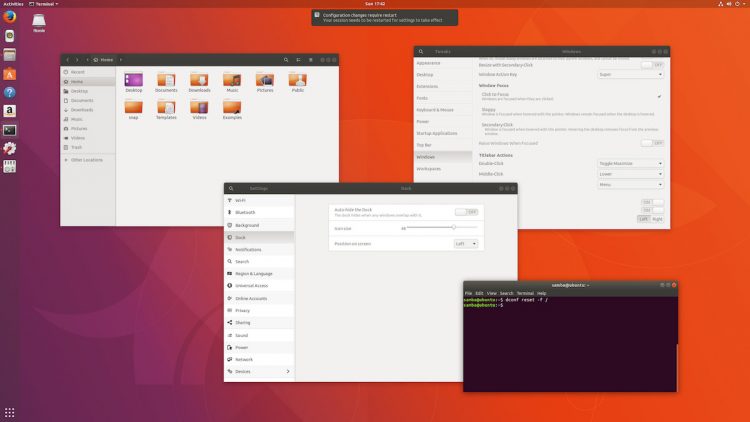
Sehr beeindruckend, was?
Ein einziger Befehl zum Zurücksetzen der GNOME-Shell-Einstellungen, des Ubuntu-Themas, des Ubuntu-Desktops und mehr. Damit ersparen Sie sich das Abspritzen Ihres Home-Ordners, das Anlegen eines neuen Benutzerkontos oder – noch schlimmer – eine Neuinstallation.
Sei einfach vorsichtig, ok?
Da der Befehl dconf reset mehr als nur den Unity-, GNOME-Shell- und MATE-Desktop zurücksetzt, sollten Sie ihn nicht untätig ausführen – oh, und machen Sie vorher ein Backup Ihres bestehenden Desktops, besonders wenn Sie umfangreiche Anpassungen und Optimierungen an einem der oben genannten Desktops vorgenommen haben.
Wie? Führen Sie dconf dump aus.
Denken Sie daran, dass dieser Befehl nur Anwendungen und Desktop-Einstellungen betrifft, die mit dconf/gsettings gespeichert sind. Er setzt weder andere Anwendungen (z.B. Thunderbird, Google Chrome, Clementine usw.) zurück, noch beeinflusst er Einstellungen auf niedriger Ebene (z.B. Treiber, Kernel-Versionen, Grub), noch setzt er andere Desktop-Umgebungen (z.B. KDE Plasma) zurück.
Via Ubuntu Podcast